Εγκαταστήστε ξανά τα προγράμματα οδήγησης του πληκτρολογίου σας για να τα ανανεώσετε και να αποκτήσετε νέα
- Δεδομένου ότι η γλώσσα Χίντι έχει το δικό της μοναδικό αλφάβητο, είναι πολύ δύσκολο να πληκτρολογήσετε Χίντι σε οποιοδήποτε πληκτρολόγιο, εξ ου και η ανάγκη για έναν ειδικό τύπο πληκτρολογίου. Ινδικό πληκτρολόγιο Χίντι.
- Πολλοί χρήστες αντιμετωπίζουν προβλήματα κατά την εγκατάσταση και τη χρήση αυτού του πληκτρολογίου Χίντι σε λειτουργικό σύστημα Windows, ειδικά στα Windows 11.
- Σας δείχνουμε πώς να περιηγηθείτε σε αυτό το ζήτημα σε αυτό το άρθρο.
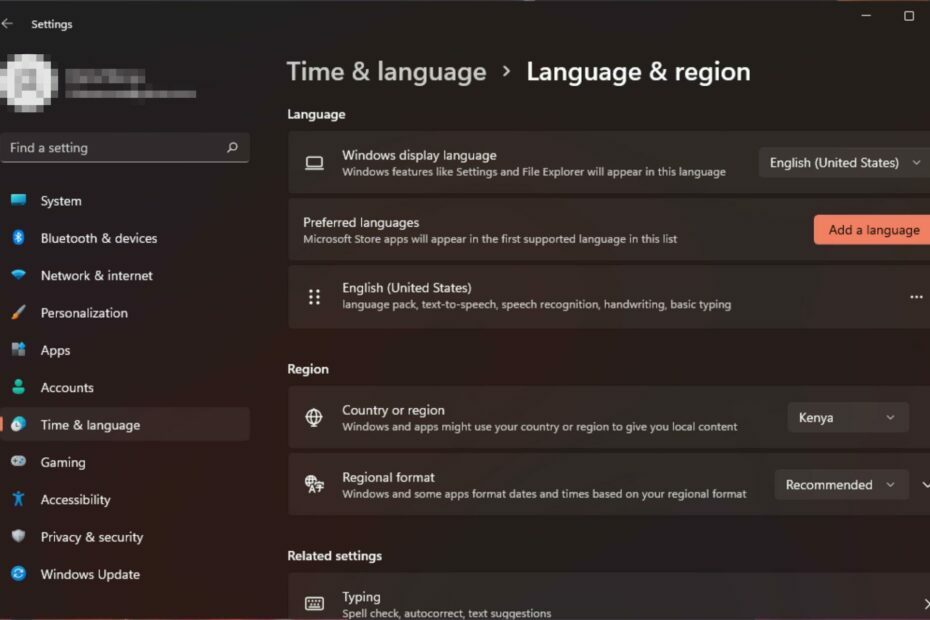
ΧΕΓΚΑΤΑΣΤΑΣΗ ΚΑΝΟΝΤΑΣ ΚΛΙΚ ΣΤΟ ΑΡΧΕΙΟ ΛΗΨΗΣ
- Κατεβάστε το Fortect και εγκαταστήστε το στον υπολογιστή σας.
- Ξεκινήστε τη διαδικασία σάρωσης του εργαλείου για να αναζητήσετε κατεστραμμένα αρχεία που είναι η πηγή του προβλήματός σας.
- Κάντε δεξί κλικ Ξεκινήστε την επισκευή ώστε το εργαλείο να μπορεί να ξεκινήσει τον αλγόριθμο επιδιόρθωσης.
- Το Fortect έχει ληφθεί από 0 αναγνώστες αυτόν τον μήνα.
Ένα καλό πράγμα για τα Windows είναι ότι φιλοξενεί όλους τους χρήστες του. Μέχρι στιγμής, το έκανε χρησιμοποιώντας το λειτουργικό σύστημα σε διαφορετικές γλώσσες. Η Ινδική Χίντι είναι μία από τις διαθέσιμες γλώσσες εισόδου, αλλά μερικές φορές μπορεί να μην λειτουργεί όπως θα έπρεπε.
Η Ινδική Χίντι είναι ένας τύπος Λογισμικό πληκτρολόγησης Χίντι που επιτρέπει στο πληκτρολόγιό σας να αντιστοιχίσει εκ νέου τα πλήκτρα του και να πληκτρολογήσει την επιλεγμένη γλώσσα. Τώρα που ξέρετε περί τίνος πρόκειται, ας ελέγξουμε πώς να επιλύσετε το πρόβλημα όταν δεν λειτουργεί.
Γιατί το Hindi Indic Input 3 δεν λειτουργεί στα Windows 11;
Το Hindi Indic Input 3 είναι ένα λογισμικό από τη Microsoft που σας βοηθά να πληκτρολογείτε στη γλώσσα Χίντι. Σας επιτρέπει να πληκτρολογείτε και να μεταφράζετε διάφορα σενάρια σε ρωμαϊκούς χαρακτήρες.
Η γλώσσα Χίντι γράφεται συχνά χρησιμοποιώντας τη γραφή Devanagari. Αυτό χρησιμοποιεί ένα σύνολο συμβόλων που αντιστοιχούν σε ήχους στην προφορική γλώσσα. Αυτά τα σύμβολα ονομάζονται χαρακτήρες και κάθε χαρακτήρας έχει διαφορετικό σχήμα και ήχο.
Μερικοί από τους λόγους για τους οποίους το Hindi Indic Input 3 ενδέχεται να μην λειτουργεί στον υπολογιστή σας περιλαμβάνουν:
- Λείπουν γραμματοσειρές – Η χρήση μιας παλιάς έκδοσης Hindi Indic Input 3 ενδέχεται να μην υποστηρίζει την τρέχουσα διαμόρφωση γραμματοσειράς ή διάταξης πληκτρολογίου.
- Μη συμβατό λειτουργικό σύστημα – Το Hindi Indic Input 3 έχει σχεδιαστεί για να λειτουργεί με νεότερες εκδόσεις των Windows. Ωστόσο, ενδέχεται να μην είναι συμβατό με άλλες εκδόσεις των Windows, ειδικά τις πειρατικές εκδόσεις.
- Λείπουν αρχεία DLL – Εάν η Indic Input Input 3 δεν λειτουργεί στον υπολογιστή σας, αυτό μπορεί να οφείλεται σε λείπουν αρχεία DLL στο σύστημά σας. Αυτά τα αρχεία απαιτούνται από την εφαρμογή για να εκτελούνται σωστά.
- Λανθασμένη εγκατάσταση – Εάν το Hindi Indic Input 3 έχει εγκατασταθεί εσφαλμένα ή ελλιπώς, ενδέχεται να μην λειτουργεί σωστά στον υπολογιστή σας.
- Μη υποστηριζόμενη έκδοση των Windows – Μπορεί να έχετε εγκαταστήσει το Hindi Indic Input 3 σε έκδοση 32 bit, αλλά το σύστημά σας λειτουργεί σε Windows 64 bit.
- Ξεπερασμένα προγράμματα οδήγησης πληκτρολογίου – Κατά καιρούς, τα προγράμματα οδήγησης του πληκτρολογίου σας δεν συνεργάζονται και δεν προκαλούν αυτά τα προβλήματα.
Πώς μπορώ να προσθέσω ένα πληκτρολόγιο Ινδίας;
Πριν από οποιαδήποτε αντιμετώπιση τεχνικών προβλημάτων, ελέγξτε πρώτα τα ακόλουθα βασικά:
- Βεβαιωθείτε ότι σας Τα Windows είναι ενημερωμένα.
- Κάντε επανεκκίνηση του υπολογιστή σας.
1. Επανεγκαταστήστε τα προγράμματα οδήγησης του πληκτρολογίου σας
- Πάτα το Windows κλειδί, τύπος Διαχειριστή της συσκευής στη γραμμή αναζήτησης και κάντε κλικ Ανοιξε.

- Πλοηγηθείτε στο Πληκτρολόγια, κάντε δεξί κλικ στο επιλεγμένο πληκτρολόγιο και επιλέξτε Απεγκατάσταση συσκευής.
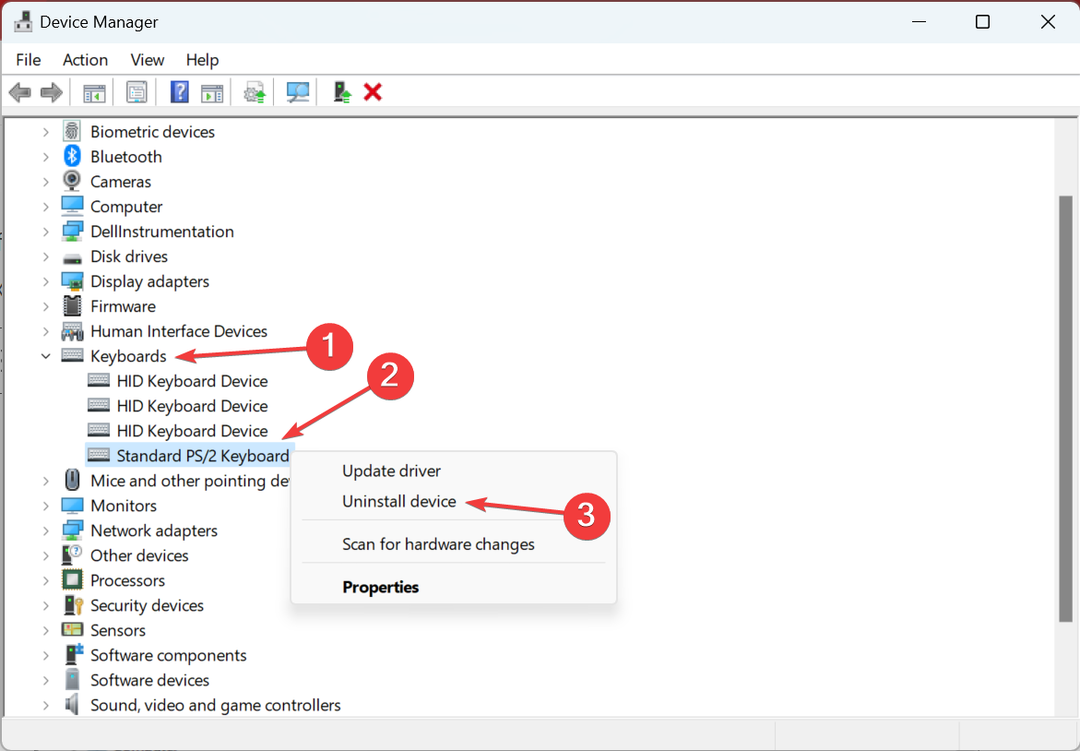
- Επιβεβαιώστε την απεγκατάσταση στην επόμενη προτροπή.
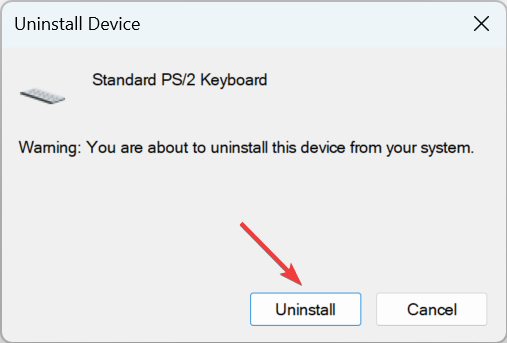
- Κάντε επανεκκίνηση του υπολογιστή σας και θα εγκατασταθούν αυτόματα νέα προγράμματα οδήγησης.
Σημειώστε ότι αυτό λειτουργεί μόνο όταν το το ίδιο το πληκτρολόγιο δεν λειτουργεί. Εάν το πρόβλημα είναι με ένα μόνο πλήκτρο ή το πληκτρολόγιο αποτύχει να προετοιμαστεί σωστά, ακόμη και αυτή η μέθοδος θα αποτύχει να λύσει το πρόβλημα.
2. Προσθέστε τα Χίντι ως προτιμώμενη γλώσσα
- Χτύπα το Windows πληκτρολογήστε και κάντε κλικ στο Ρυθμίσεις.

- Κάντε κλικ στο Χρόνος και γλώσσα, στη συνέχεια επιλέξτε Προσθήκη γλώσσας.
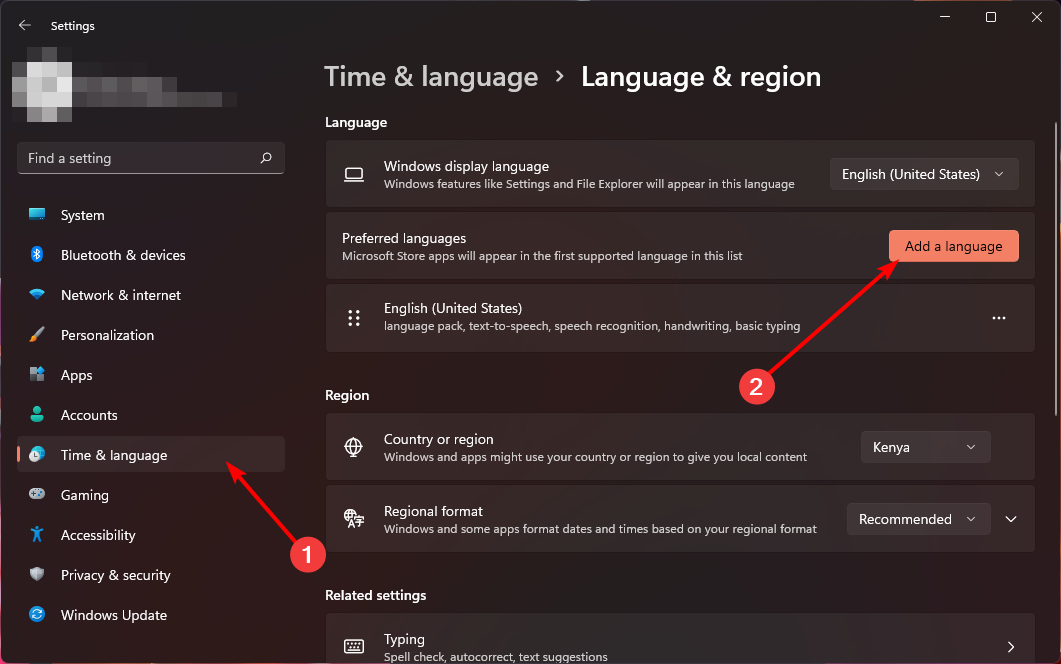
- Ψάχνω για Χίντι και κάντε κλικ Επόμενο.
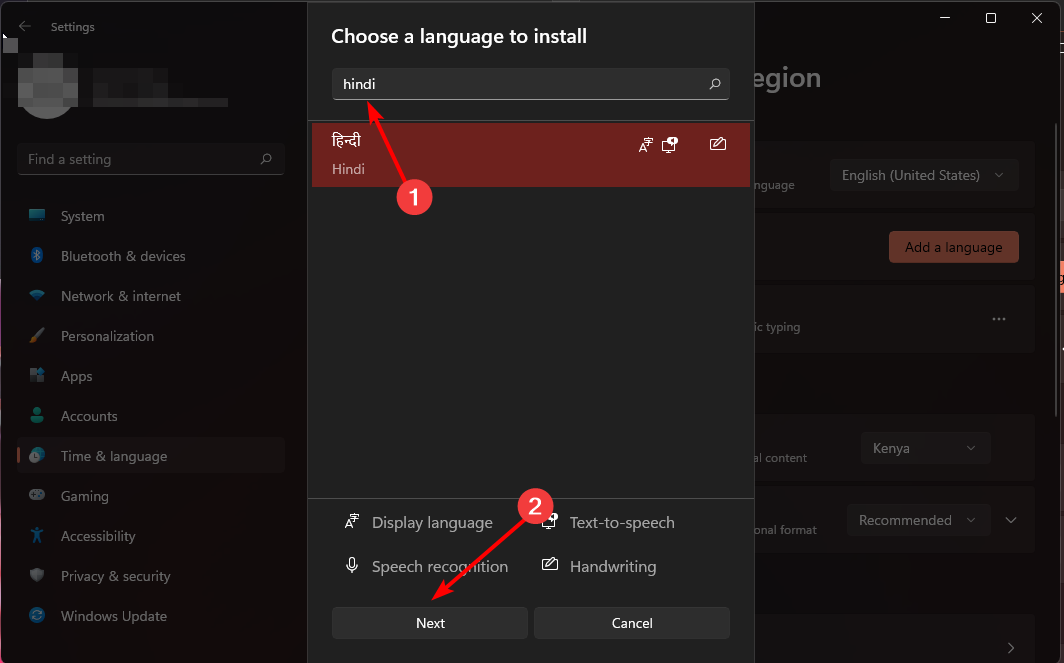
- Κάντε επανεκκίνηση του υπολογιστή σας.
- Η Indic Input 3 Gujarati δεν λειτουργεί στα Windows 11 [Διόρθωση]
- BSoD: Πώς να το διορθώσετε
Είναι επίσης σημαντικό να σημειωθεί ότι αυτές οι μέθοδοι ενδέχεται να μην λειτουργούν επειδή η Microsoft δεν υποστηρίζει την είσοδο Ινδικών Χίντι στα Windows 11. Μπορεί επομένως να χρειαστεί απεγκαταστήστε τις πρόσφατες ενημερώσεις των Windows να το χρησιμοποιήσετε ή επαναφορά στις προηγούμενες εκδόσεις των Windows.
Εάν αυτά δεν φαίνονται βιώσιμα μέσα για να αποκτήσετε αυτό που θέλετε, δοκιμάστε άλλες εναλλακτικές, όπως το Πληκτρολόγιο Google Indic για Windows 11.
Ας ελπίσουμε ότι, αφού ακολουθήσετε τα βήματα που μοιραστήκαμε παραπάνω, θα μπορέσετε να ζήσετε ξανά μια εμπειρία πληκτρολόγησης χωρίς προβλήματα. Δεν είναι ιδανικό για πολλούς χρήστες, αλλά είναι η μόνη λύση προς το παρόν, εκτός εάν η Microsoft αποφασίσει να κάνει ευκολότερη την πληκτρολόγηση στα Χίντι στα Windows 11.
Εάν έχετε άλλες λύσεις που μπορεί να σας βοήθησαν να παρακάμψετε το ίδιο πρόβλημα αλλά δεν αναφέρονται εδώ, ενημερώστε μας στην παρακάτω ενότητα σχολίων.
Εξακολουθείτε να αντιμετωπίζετε προβλήματα;
ΕΥΓΕΝΙΚΗ ΧΟΡΗΓΙΑ
Εάν οι παραπάνω προτάσεις δεν έχουν λύσει το πρόβλημά σας, ο υπολογιστής σας ενδέχεται να αντιμετωπίσει πιο σοβαρά προβλήματα με τα Windows. Προτείνουμε να επιλέξετε μια λύση all-in-one όπως Fortect για την αποτελεσματική επίλυση προβλημάτων. Μετά την εγκατάσταση, απλώς κάντε κλικ στο Προβολή & Διόρθωση κουμπί και μετά πατήστε Ξεκινήστε την επισκευή.

![Προβλήματα πληκτρολογίου Bluetooth στα Windows 10 [ΠΛΗΡΗΣ ΟΔΗΓΟΣ]](/f/ef06ee844ab902b7171b64b3057d266e.jpg?width=300&height=460)
